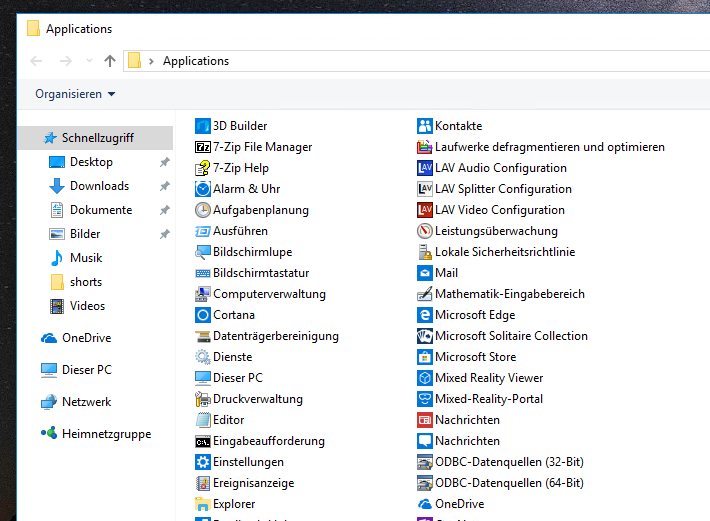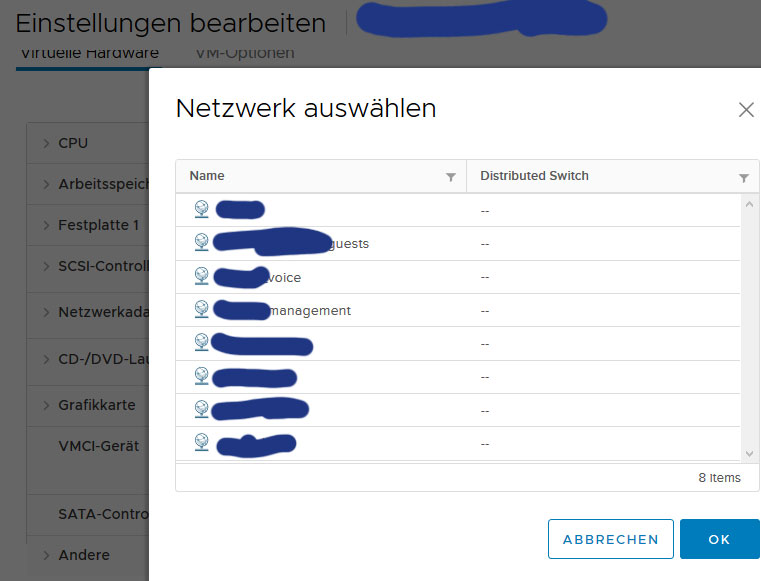Problem
 Nach einem Update/Upgrade können sich neue Benutzer nich mehr an diesem PC anmelden. Es erscheint die Fehlermeldung „Fehler bei der Anmeldung mit dem Benutzerprofildienst. Das Benutzerprofil kann nicht geladen werden.„. Danach wird der Benutzer sofort wieder abgemeldet. Administratoren können sich anmelden, jedoch bekommen diese entweder kein Startmenü oder nur einen schwarzen Bildschirm.
Nach einem Update/Upgrade können sich neue Benutzer nich mehr an diesem PC anmelden. Es erscheint die Fehlermeldung „Fehler bei der Anmeldung mit dem Benutzerprofildienst. Das Benutzerprofil kann nicht geladen werden.„. Danach wird der Benutzer sofort wieder abgemeldet. Administratoren können sich anmelden, jedoch bekommen diese entweder kein Startmenü oder nur einen schwarzen Bildschirm.
Lösung
Ein Update auf Windows 16xx macht das manchmal; es git dann einen lokalen Link-Loop in den Profil der die Kopie für frische Benutzer erfolgreich verhindert. Der UserprofileServer versucht das dreimal und bricht dann ab.
Das „Default“ Userprofile ist defekt und es muss einfach nur durch eine saubere Kopie von einem funktionierenden Windows 10 System ersetzt werden.
- Alle Benutzer von dem Zielsystem abmelden (damit der Profildienst nichts mehr blockt)
- Remote: Das Default-Profil umbenennen. Nicht löschen, das geht wegen des Loops nicht fehlerfrei.
- \\<ZIELPC>\Users\Default -> Default.doof
- Ein „sauberes“ Default-Profil von einem funktionierenden Windows 10 mit Windows in eine ZIP-Datei packen
- Oder einfach das saubere Windows 10 Default-Profil hier herunterladen
- Die ZIP-Datei nach \Users entpacken
Fertig. Danach funktionert die Anmeldung neue Benutzer sofort wieder.